Chcesz tworzyć kopię wszystkich najważniejszych danych z telefonu w chmurze OneDrive? W Windows 10 Mobile możesz skonfigurować system tak, aby twoje zdjęcia, filmy, wiadomości SMS, kontakty i ustawienia telefonu były synchronizowane w chmurze. Jak to zrobić?
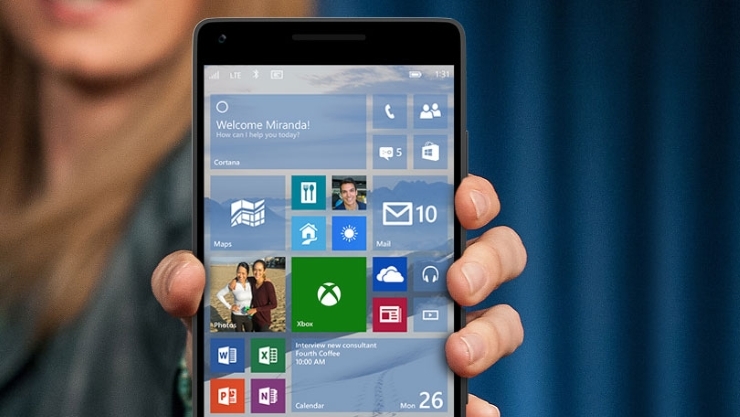
Jeśli chcemy zabezpieczyć się przed nagłą utratą danych np. w wyniku kradzieży lub uszkodzenia telefonu, to warto w urządzeniu włączyć funkcję automatycznej kopii zapasowej w chmurze. W przypadku Windows 10 Mobile na smartfonach Lumia możemy uaktywnić kopię zapasową w chmurze OneDrive. Pozwala to wykonywać automatyczne kopie wszystkich zdjęć, filmów, wiadomości, danych aplikacji, ustawień itp.
Włączanie automatycznej kopii zapasowej najważniejszych danych w OneDrive
Przejdź w smartfonie z Windows 10 Mobile do zakładki „Ustawienia > Aktualizacja i zabezpieczenia > Kopia zapasowa”. Wyświetlą się opcje tworzenia kopii zapasowej w OneDrive. Możemy tu wybrać, jakie dane mają być kopiowane do chmury – zawartość aplikacji, ustawienia telefonu, układ ekranu startowego itp. Polecamy zaznaczyć wszystkie pozycje na liście.
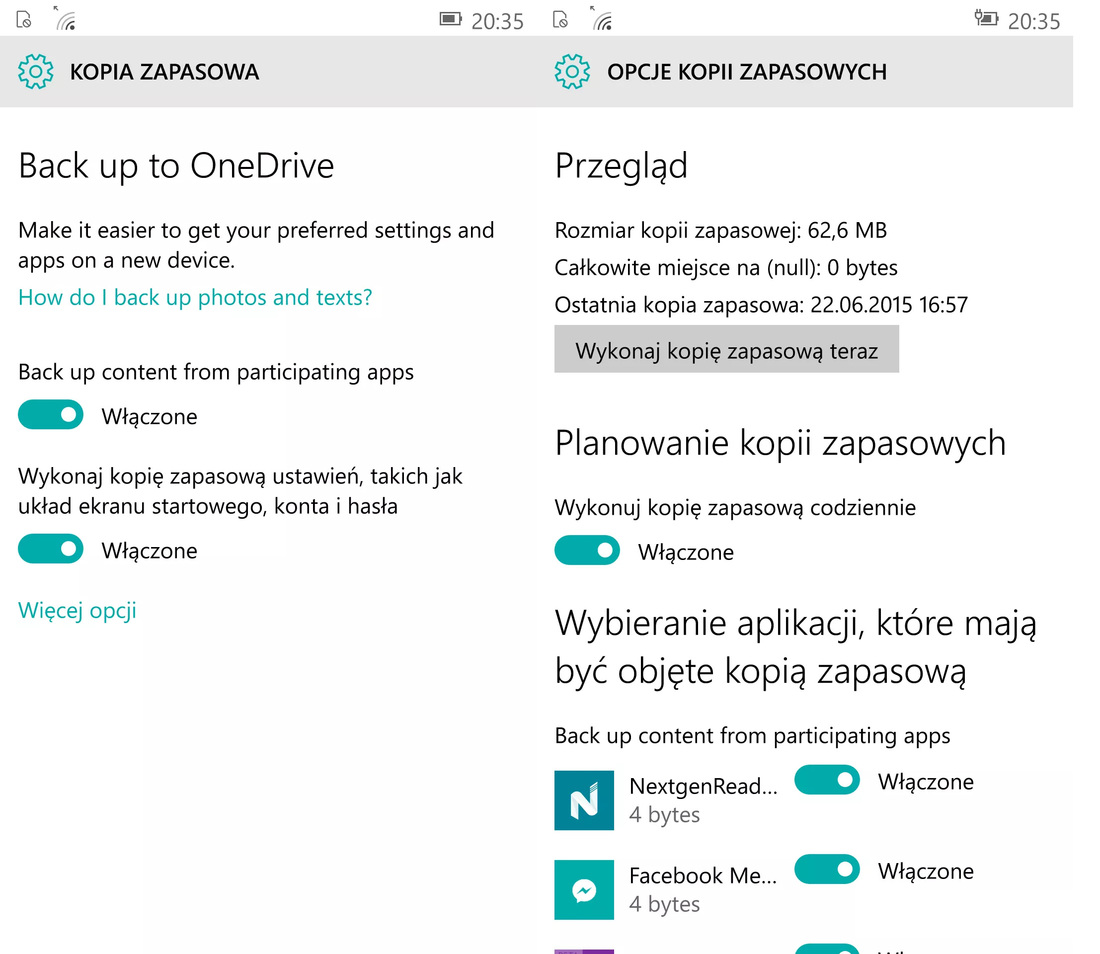
Gdy opcje są zaznaczone, to telefon będzie sporadycznie łączyć się z OneDrive i poprzez połączenie Wi-Fi przesyłać wszystkie dane do chmury. Jeżeli chcemy ręcznie wykonać kopię zapasową na żądanie, to wystarczy dotknąć opcji „więcej opcji”, a następnie dotknąć przycisku „Wykonaj kopię zapasową teraz”. Możemy w tym miejscu także sprawdzić, ile nasza kopia zapasowa będzie zajmować.
Powyższa opcja tworzy kopię zapasową ustawień i innych danych systemowych. Teraz włączymy dodatkowo kopię zapasową wiadomości. Przechodzimy do „Ustawienia > System > Wiadomości”.
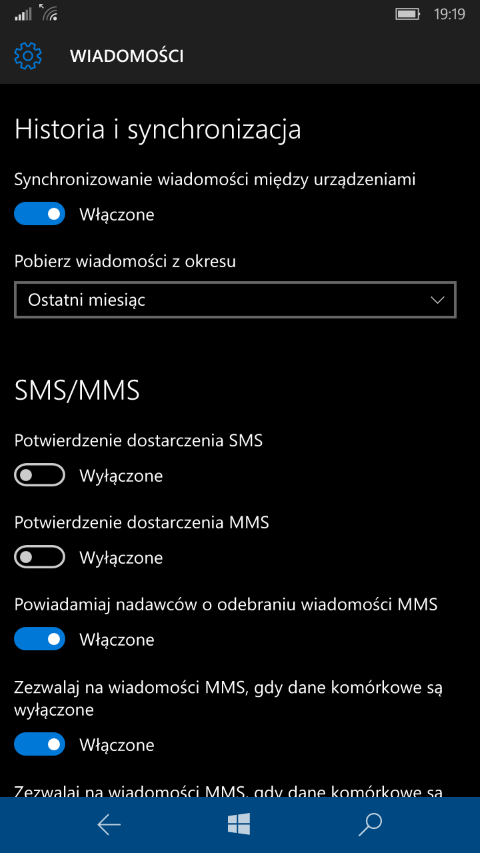
Włącz opcję „Historia i synchronizacja”, aby synchronizować wiadomości między urządzeniami i w chmurze.
Aby włączyć synchronizację zdjęć i filmów, należy z kolei przejść do głównej aplikacji OneDrive, a następnie dotknąć ikony menu i wejść do „Ustawienia”. W ustawieniach znajdziemy opcję o nazwie „Przekazywanie z OneDrive” - wchodzimy do niej.
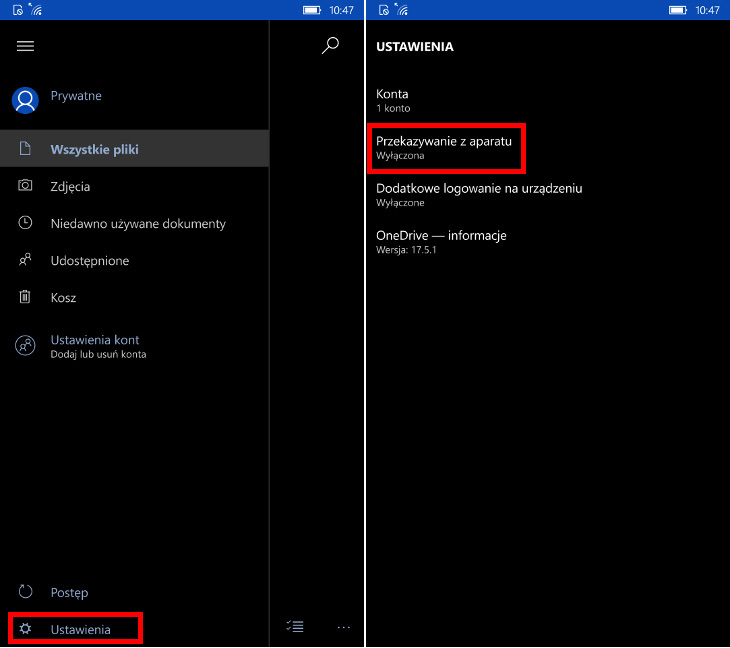
W tym miejscu możemy aktywować przesyłanie wszystkich zdjęć do chmury OneDrive za pośrednictwem sieci Wi-Fi. Z listy wybieramy nasze konto OneDrive, a także zaznaczamy pole „Uwzględnij filmy”, aby przesyłać do chmury zarówno zdjęcia jak i pliki wideo.
